كيفية إلغاء تثبيت المحاكي من جهاز الكمبيوتر الذي يعمل بنظام Windows 10 Yuzu؟ – القضاء

في بعض المناسبات، تميل محاكيات Android إلى حدوث أخطاء أو مشكلات في تشغيل تطبيق أو خدمة. قد لا يكون هذا هو حالك، ولكن إذا حدث لك شيء مشابه مثل Yuzu، فسنشرح قريبًا كيفية إلغاء تثبيت هذا البرنامج من نظام التشغيل Windows 10 نهائيًا.
الشيء الأكثر شيوعًا هو الانتقال إلى لوحة التحكم وتحديد خيار إلغاء تثبيت برنامج ثم البحث عن البرنامج المراد حذفه في القائمة التي تظهر هناك. لكن في بعض الأحيان لا يكون هذا ممكنًا نظرًا لحقيقة بسيطة وهي أن Windows لا يسمح لنا بإلغاء تثبيت برنامج معين. قد تختلف أسباب ذلك لكل مستخدم. ولذلك، سنشرح لك بعض الطرق الإضافية لتحقيق عملية إلغاء التثبيت.
ما هي الطريقة الصحيحة لإزالة البرامج المرتبطة بـ Yuzu بالكامل من جهاز الكمبيوتر الخاص بك؟
لا داعي للقلق بشأن البرامج المرتبطة بالمحاكي، لأنه عند إلغاء تثبيت المحاكي، سيتم أيضًا التخلص من جميع الوظائف الإضافية والبيانات والتطبيقات المثبتة عليه . وهذا يختلف تمامًا عما يحدث عندما تريد إلغاء تثبيت برنامج بشكل صحيح ، نظرًا لأنها برامج مستضافة في الذاكرة الداخلية وفي مجلدات منفصلة.
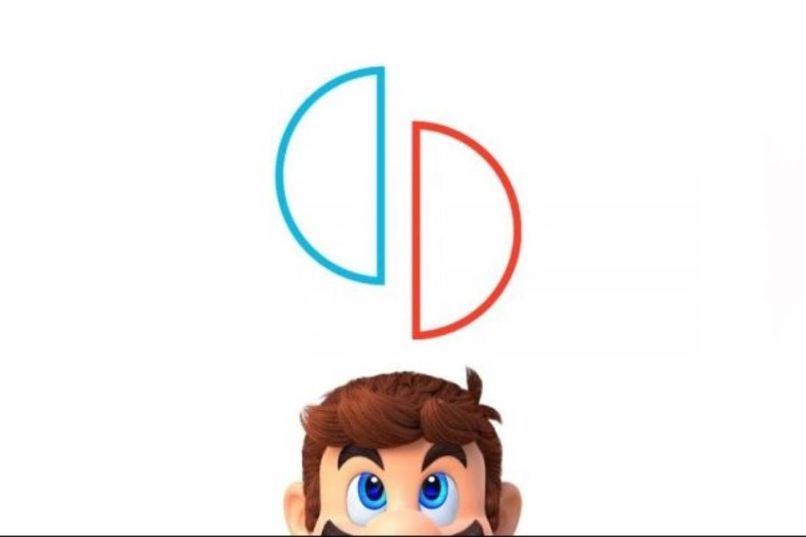
ما الخطوات التي يجب اتباعها لإلغاء تثبيت Yuzu بشكل صحيح؟
مع جهاز كمبيوتر يعمل بنظام Windows 10
بشكل عام، يكفي القيام بما ذكرناه للتو لإلغاء تثبيت أحد البرامج . ولكن إذا كنت لا تريد القيام بأي من هذه الخطوات، فيمكنك القيام بما يلي:
- ستقوم بالضغط على أيقونة Windows أو الضغط على مفتاح Windows بلوحة المفاتيح لعرض القائمة.
- ستقوم الآن بتحديد خيار كافة البرامج، على الرغم من أنه اعتمادًا على إصدار Windows لديك، ستظهر قائمة البرامج و/أو التطبيقات التي قمت بتثبيتها تلقائيًا.
- من بين الخيارات التي ستراها، عليك البحث عن Yuzu Maintance Tool والنقر عليها.
- بمجرد تحديده، يجب أن تظهر نافذة جديدة حيث سيُسمح لك بتحديد أحد الخيارات الثلاثة المختلفة:
- تحديث
- يُعدِّل
- يونيستال
- في حالتك، ستقوم بتحديد الخيار الأخير (Unistall)، لأن هذا سيسمح لك بإلغاء تثبيت البرنامج
- عندما تختار هذا الخيار، سيظهر مربع حوار يتعين عليك فيه اختيار نعم أو لا: ستضغط على نعم.
- عليك الانتظار بضع ثوانٍ حتى تتم معالجة الطلب وإزالة جميع آثار البرنامج من جهاز الكمبيوتر الخاص بك.
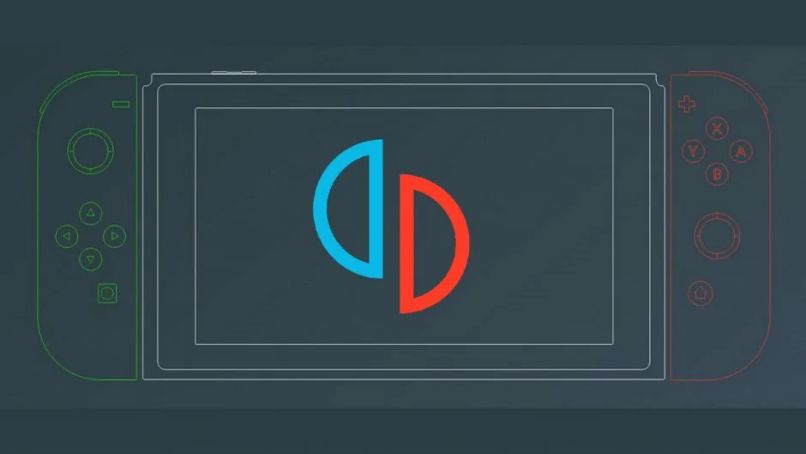
عند هذه النقطة، عليك فقط النقر على “خروج”، الموجود في أسفل يمين النافذة وهذا كل شيء. سيتم إلغاء تثبيت المحاكي. في الواقع، من الممكن القيام بنفس الشيء في الحالات التي يريد فيها المستخدم إلغاء تثبيت Gameloop بالكامل من نظام التشغيل Windows 10 .
على جهاز الكمبيوتر الخاص بك الذي يعمل بنظام Windows 8
لا يوجد فرق من حيث الخطوات التي يجب اتباعها لإلغاء تثبيت هذا البرنامج نفسه. ولكن على أجهزة الكمبيوتر التي تم تثبيت Windows 8 عليها. كل ما عليك فعله هو الذهاب إلى Windows Start وفي شريط البحث، ضع Yuzu Maintance Tool لجعل البحث والنتائج أسرع.
بمجرد ظهوره، كل ما عليك هو النقر لتشغيل البرنامج واتباع نفس الخطوات التي شرحناها بالفعل.
كيف يمكنك التحقق من اكتمال عملية إلغاء التثبيت؟
إذا لم تكن واثقاً تماماً. بعد قيامك بالخطوات المذكورة أعلاه، فإنك تعتبر أن البرنامج لم يتم إلغاء تثبيته، يمكنك التحقق من ذلك كالتالي:

اذهب إلى سلة المهملات
على الرغم من أن ذلك ليس شائعًا جدًا، إلا أنه من الممكن، عند إلغاء تثبيت أحد البرامج. أن تسألك نفس العملية عما إذا كنت تريد إزالة الوظائف الإضافية للبرنامج. إذا كان الأمر كذلك، فبمجرد انتهاء العملية، انتقل إلى سلة المحذوفات وتحقق مما إذا كانت هناك مجلدات و/أو ملفات لم تكن موجودة قبل إزالة التثبيت.
تأكد من عدم وجود مجلدات متناثرة
الخيار الآخر هو الانتقال إلى المسار الدقيق حيث تمت استضافة البرنامج على محرك الأقراص الثابتة لديك والتأكد من أنه لم يعد موجودًا. هناك احتمال ضئيل أن تظل بعض مجلدات البرنامج موجودة بعد إلغاء التثبيت. إذا كان الأمر كذلك، فلا داعي للقلق، نظرًا لأن وزنها ليس كبيرًا جدًا، لذلك يمكنك التخلص منها يدويًا.
أخيرًا، إذا لم يلبي هذا المحاكي توقعاتك. فنوصيك بمتابعة تنزيل وتثبيت محاكي IOS على جهاز Mac ومقارنة النتيجة.







